如今,没有智能手机就很难生存,我们的大部分生活都生活在这些微型设备中,我们不希望它们在不合时宜的情况下耗尽手机的电量。
在我们的测试中,iPhone 11 Pro Max可以提供超过8个小时的电池寿命,如果您使用的旧型号可能不能使用那么长时间怎么办?苹果公司的电池更换计划早已不复存在,但您仍然可以支付美元来换购新电池,具体取决于您所用的iPhone型号。如果您希望延长几个月的时间而不用购买新电池,可以尝试以下方法。
最佳实践
在我们采用短期方法来延长电池寿命之前,重要的是要知道可以采取什么措施来帮助电池经受住时间的考验。
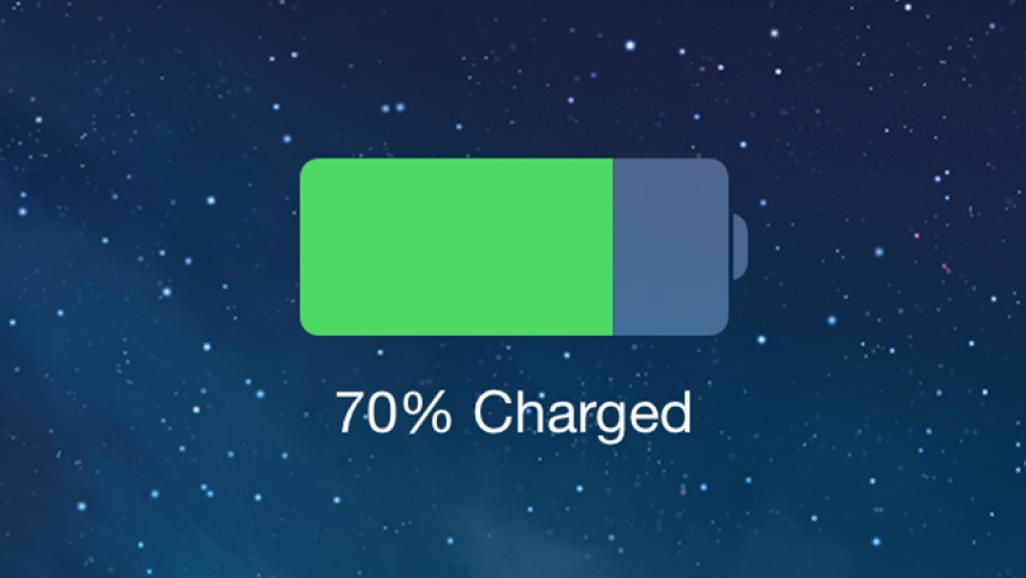
使用或存放锂离子电池时,请避免极端温度,包括高温和低温。
最大限度地减少电池在100%或0%充电时所花费的时间,因为极高和极低的“充电状态”都会给电池造成压力。
避免使用“快速充电器”,该充电器虽然方便,但也会比标准充电更快地降解锂离子电池。
如果您想做更多的事情,可以更改一些设置和功能,关闭节省能源。
激活低功耗模式
低功耗模式是防止电池电量耗尽的最强大武器之一 。启用此功能后,手机仅执行最基本的任务,因此禁用了诸如下载和邮件提取之类的后台活动。
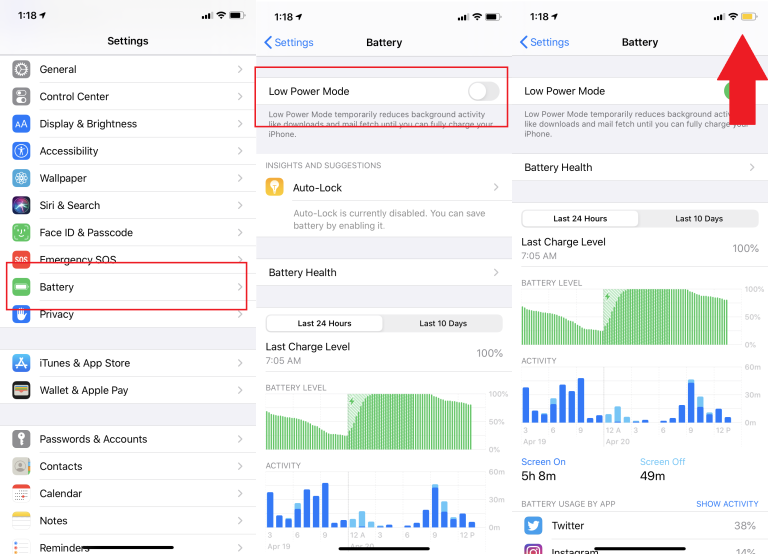
当电池电量低于20%时,低功耗模式将自动启动,但您也可以手动激活它,使手机保持更长的时间,当手机电池电量低于80%时,它才能工作。
转到“设置”>“电池”>“低功耗模式”,然后将其打开。您会知道该功能已激活,因为右上角的电池图标将变为黄色。
调整屏幕亮度
如今,智能手机的显示屏更大,亮度更高,但是那些清晰的屏幕却让您彻夜难眠,这是电池寿命的杀手murder。好消息是您可以轻松调暗该亮度。
首先,激活自动亮度。导航到 “设置”>“辅助功能”>“显示和文本大小”>“自动亮度” ,然后将其打开。根据您当前的照明情况调整其亮度。如果您有足够的光线可以看到,屏幕将自动关闭并节省电池寿命。
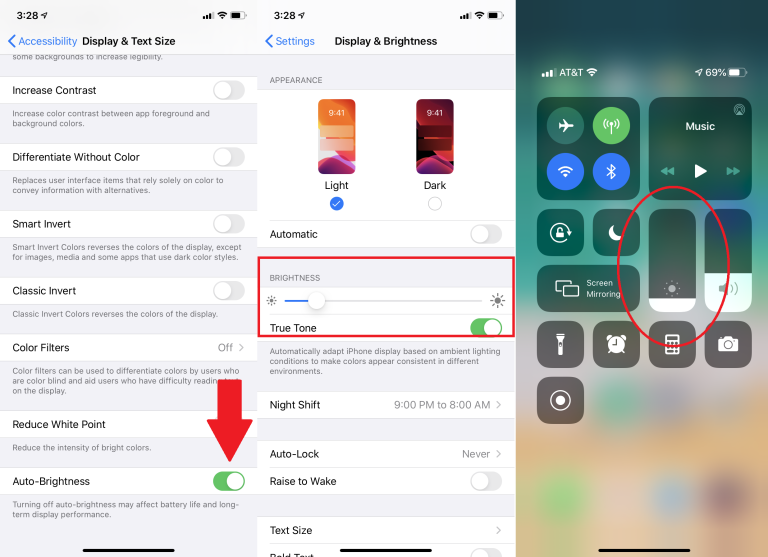
您还可以在“设置”>“显示和亮度”中手动调整亮度级别, 如果您使用的是iOS 13,则可以在其中启用暗模式,还可以通过滑块调整亮度。也可以通过控制面板访问滑块。在iPhone X型号上从右上角向下拉,或在旧版iPhone上从底部向上滑动。轻按亮度图标,然后向上或向下移动滑块。
关闭定位服务
定位服务对Google Maps或Yelp等应用程序很有帮助,但这些GPS ping会很快耗尽电池电量。通过“设置”>“隐私”>“位置服务”完全关闭位置 服务,您的手机将停止向这些服务提供位置数据。
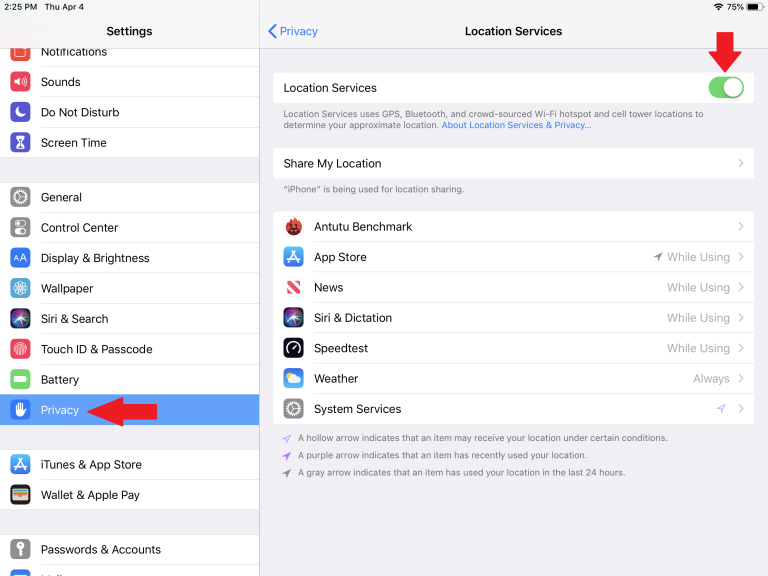
但是,这将使许多有用的应用程序停止运行。您的天气应用不会知道您的最新天气预报,因此您将无法根据当前位置向Google询问路线。因此,Apple提供了自定义大多数应用程序如何使用位置数据的选项:使用过程中或始终。例如,为Google地图选择“在使用应用程序时”,该应用程序只会在您打开位置时ping您的位置,而不会在后台消耗您的电量。
关闭后台应用刷新
当您关闭iOS应用程序时,它会继续运行一段时间,直到进入暂停状态。但使用Background App Refresh,那些暂停的应用程序仍然可以检查更新和新内容,这可能会耗尽电池寿命。
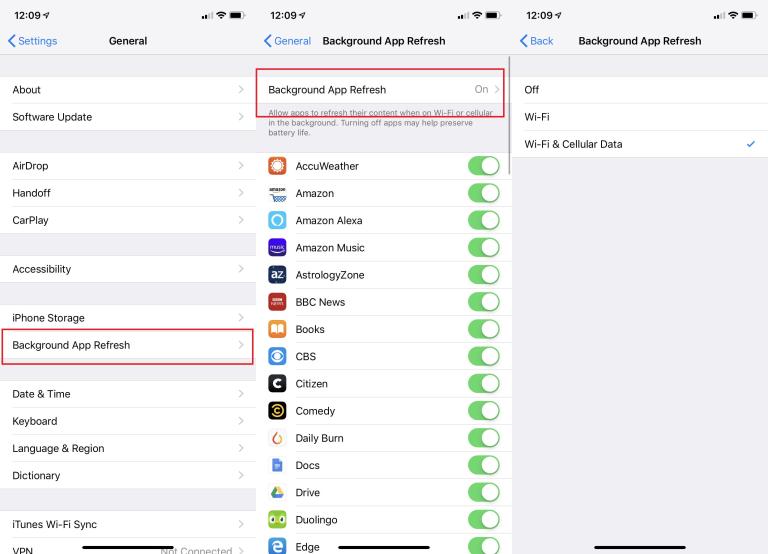
您可以完全禁用“后台应用程序刷新”,也可以仅对某些应用程序禁用。导航至 设置>常规>后台应用刷新。轻按顶部的“后台应用刷新”将其关闭,或选择仅通过Wi-Fi进行。
要逐个应用程序禁用,请返回上一个菜单并查找需要大量刷新的应用程序,例如电子邮件或社交网络平台。切换它们,这对应用程序的工作方式没有任何影响,但是当您返回新信息时,可能需要花费一些时间才能浮出水面。
自定义“获取新数据”
在手机上放电子邮件可以非常方便,并且数据获取意味着您的收件箱始终显示最新消息。但是您可以自定义这些提取的发生方式,从而使手机不会不断搜索新消息或日历项而耗尽电池电量。
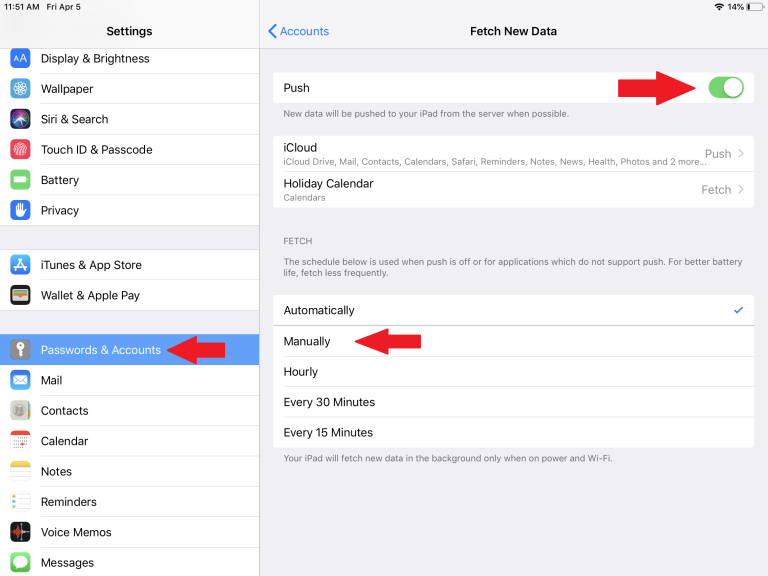
导航至“设置”>“密码和帐户”>“获取新数据”,可以关闭数据推送。在这里,您可以完全停用推送数据,也可以选择希望iPhone多久检查一次支持它的各种应用程序上的新内容。
减少通知
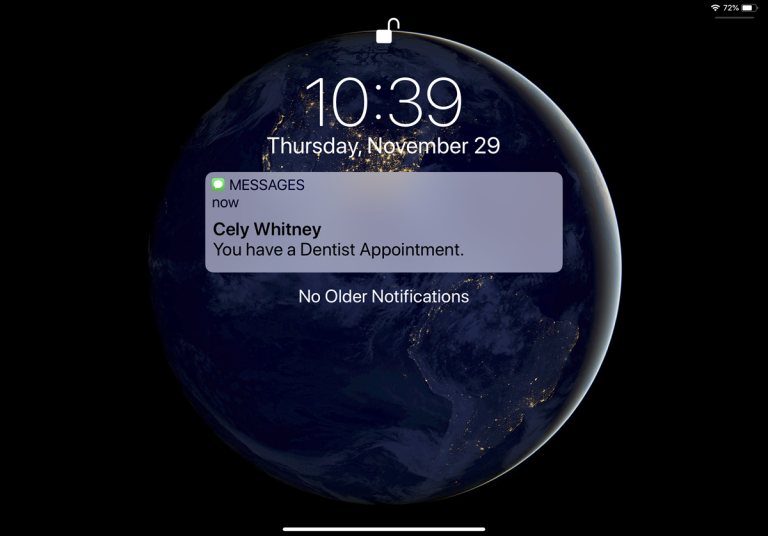
如果屏幕上显示接收到的每条通知的预览,则每条文本,突发新闻提示或Twitter跟踪都会消耗能量。减少这些中断可以节省您的电池和理智。
一种选择是从您想要静音的应用程序中找到通知,向左滑动,然后选择管理。在这里,您可以选择安静地发送警报,这意味着它将进入通知中心,但不会显示在“锁定”屏幕上,不会播放声音或显示横幅或徽章图标。您也可以完全关闭此应用的通知。
或转到 “设置”>“通知”, 然后自定义特定应用显示通知的方式和时间。
关闭Wi-Fi
使用Wi-Fi是减少使用的数据量的一种好方法,但是它并不会给您的电池带来奇迹。您的手机会不断搜索附近的Wi-Fi网络,这就是为什么外出旅行时可用网络列表不断变化的原因。
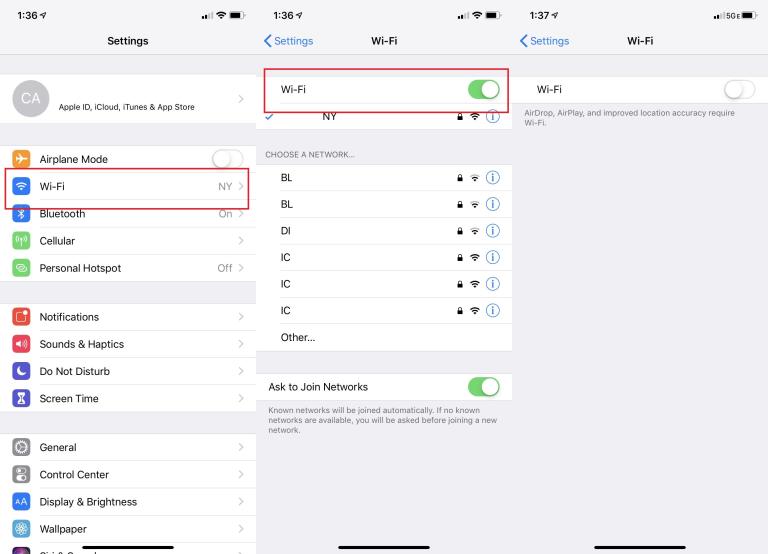
最快的解决方案是在“设置”>“ Wi-Fi”中关闭 Wi-Fi;将屏幕顶部的开关切换为关闭。您也可以通过“控制中心”下拉菜单执行此操作。点按Wi-Fi图标将其关闭。请记住,当您回到家中或到具有稳定Wi-Fi的位置时,请重新将其打开,以免耗尽所有蜂窝数据。
关闭蓝牙和AirDrop
同样,蓝牙和AirDrop一直在寻求连接,但没有理由让它们始终处于活动状态。
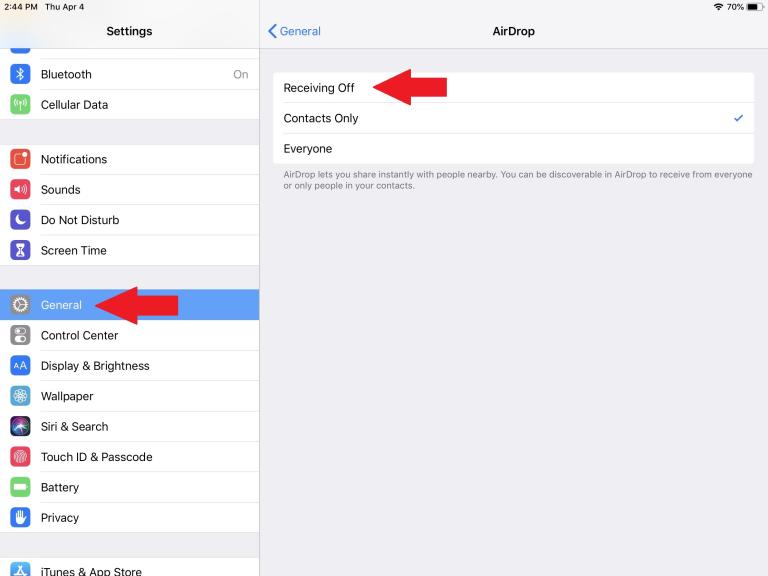
转到 “设置”>“蓝牙”, 然后将切换开关滑至关闭,可以关闭蓝牙。导航至 “设置”>“常规”>“ AirDrop”>“接收中”,关闭AirDrop。
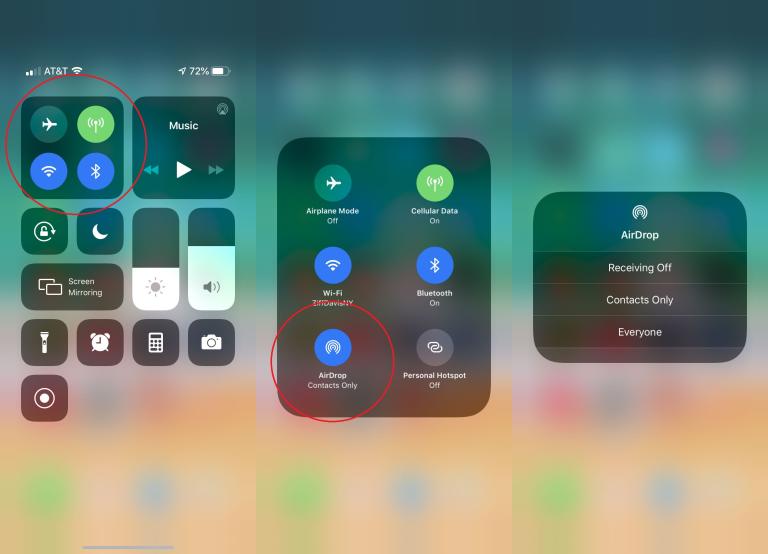
您也可以从控制中心关闭AirDrop。从iPhone X的右上角向下滑动,在旧的iPhone上,从屏幕底部向下滑动。稍微按下左上角的菜单选项。在出现的菜单中,点击“ AirDrop”,然后选择“接收中”。
切换到飞行模式
如果您真的无法正常使用电源,请将设备置于飞行模式,这将关闭手机的所有无线功能。通话和短信均无法接通,如果需要执行iMessages和其他任务,您仍然可以连接到Wi-Fi。最简单的方法是在“控制面板”中查找飞机图标,然后点按它。也可以在“设置”中访问;只需将其打开即可。
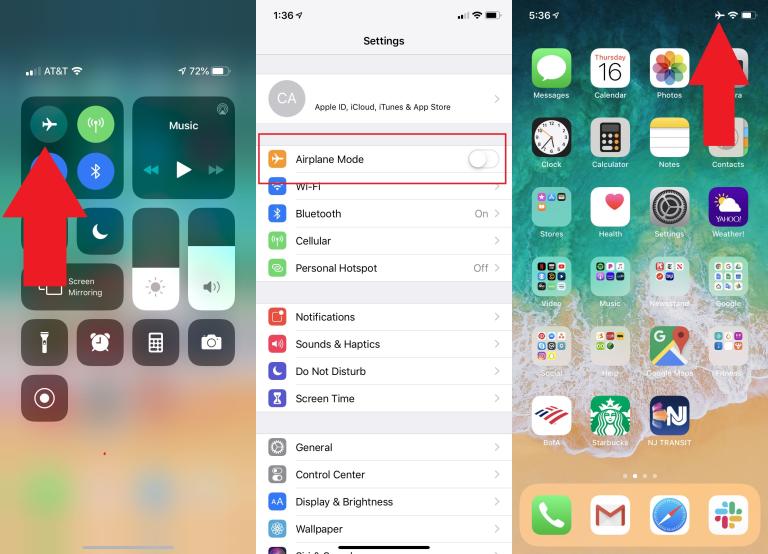
您会知道它已被右上角的飞机图标激活。
关闭Siri建议
Siri应该充当您的“数字助理”,因此在iOS上,她将根据您的活动提出建议。如果您大部分时间都喝咖啡,Siri可能会建议您在平时下单的时候点菜。但是她必须在后台做一些工作才能实现这一点,您猜到了,这会消耗很多电量。
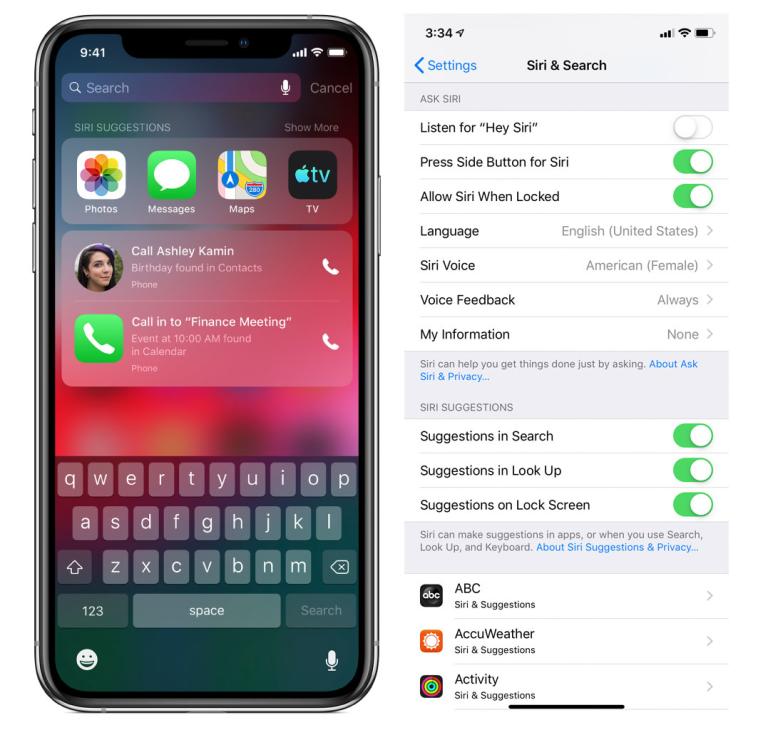
导航至 设置> Siri和搜索。在Siri建议下,您可以在搜索,查找和锁定屏幕中启用或禁用它们。
杀死主动倾听
某些iOS设备支持免提Siri,这意味着您可以说“嘿,Siri”并询问问题而无需触摸iPhone。但这意味着设备正在等待您的命令,如果您不使用Siri太多,那么关闭主动监听可能会帮助消耗电池。
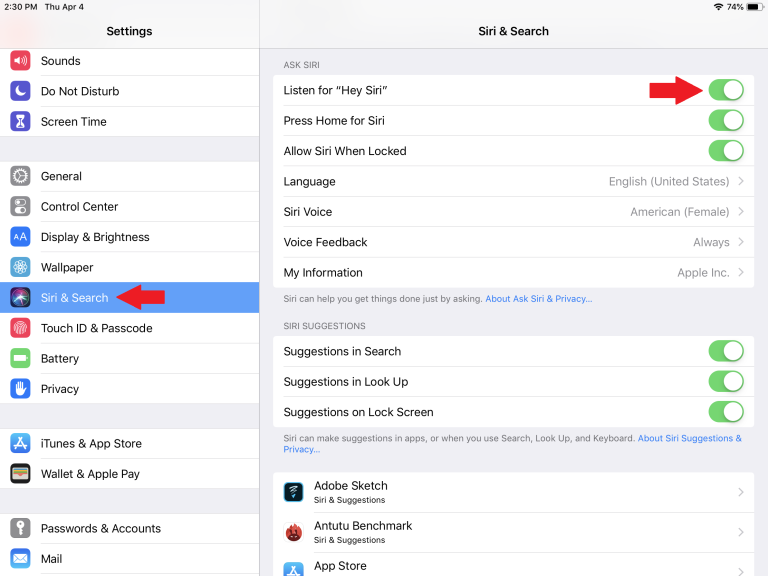
导航到 “设置”>“ Siri&搜索”,您可以在其中禁用“听'Hey Siri'。”相反,您可以保持“按Siri侧面按钮”的状态,并仍然可以通过按按钮呼叫Apple的助手。
关闭自动应用更新
使您的应用程序和操作系统保持最新始终是一个好主意。某些更新可以帮助您的应用更快,更流畅地运行,从而降低使它们运行所需的处理能力。
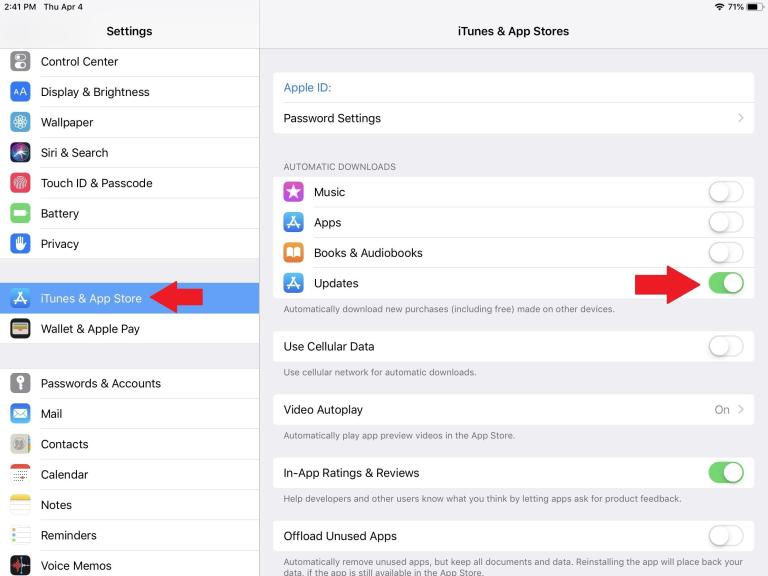
从iOS 7开始,Apple支持自动应用程序更新,这意味着当应用程序更新到达时,您的手机会将其安装在后台,因此您始终处于最新状态。但该过程可能会耗尽电池。要暂时将其关闭,请导航至“设置”>“ iTunes&App Store”,然后将“更新”旁边的开关切换为“关闭”。
删除动作效果
iPhone的许多功能看上去很酷,例如,应用程序图标和动态壁纸上的运动效果,但会慢慢消耗电池电量。
导航至“设置”>“辅助功能”>“动作”>“减少动作”,可以关闭应用程序上的动作效果,然后拨动开关打开该功能。但是请注意,这还将禁用屏幕过渡和溶解的效果以及视差效果,倾斜设备时,墙纸,应用程序和警报会随您移动。
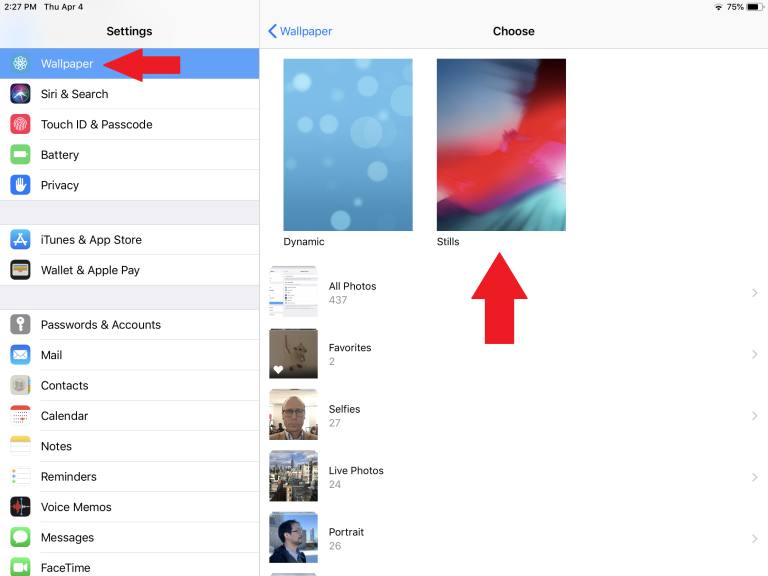
同时,动态壁纸是包含运动和随时间变化的背景。您不必关闭此功能。只是选择壁纸不通过移动设置>壁纸>选择一个新的墙纸>剧照。
当手机处于低功耗模式时,动态墙纸和透视缩放功能会自动关闭。
管理振动
您知道手机中负责振动的机制实际上会耗尽电池寿命吗?由于设备内部负责振动的小马达需要能量,因此可能有助于使手机静音。
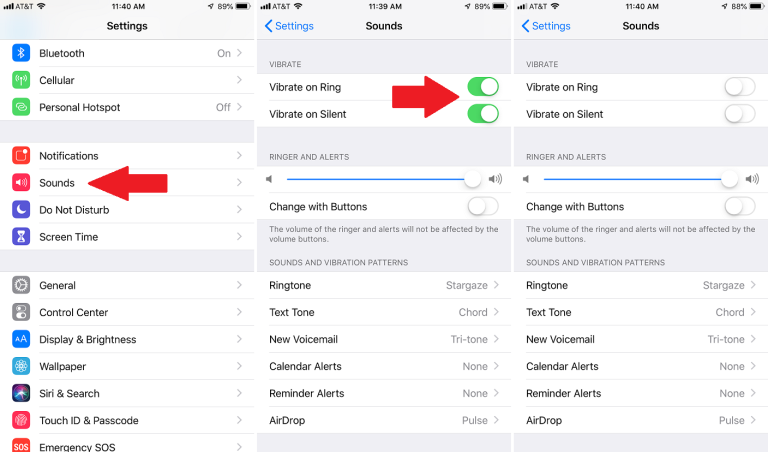
要禁用它,请转到“设置”>“声音和触觉”,然后关闭“在声音时振动”或“在静音时振动”。
驯服iCloud
Apple的iCloud照片功能会将您在手机上拍摄的照片发送到云端,方便您可以在其他设备和网络上访问它们。这是一个很好的功能,尤其是在手机丢失,被盗或损坏的情况下。将这些照片发送到云需要电池电量。
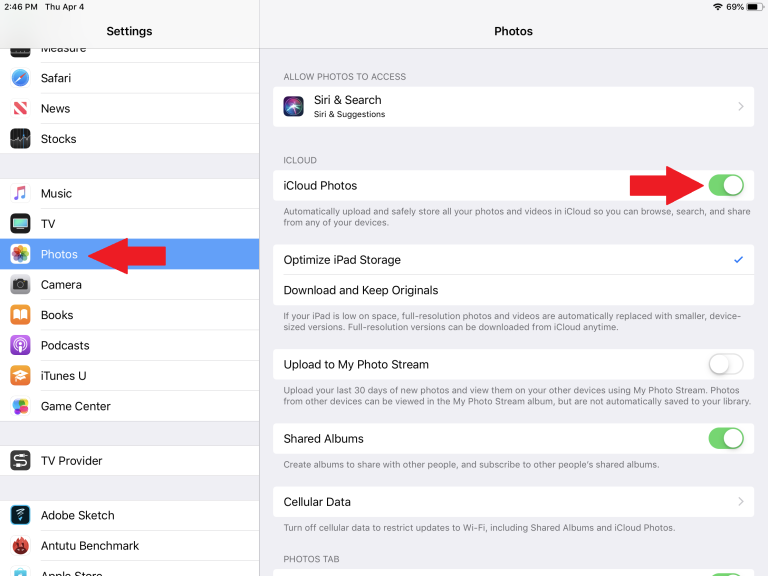
如果您外出时需要一点额外的电池电量并想冒险,请通过“设置”>“照片”>“ iCloud照片”禁用此功能。
购买电池盒
如果您仍然无法整日不充电,请考虑使用电池盒。iPhone X,iPhone 11和其他iPhone型号有很多可用选项。



